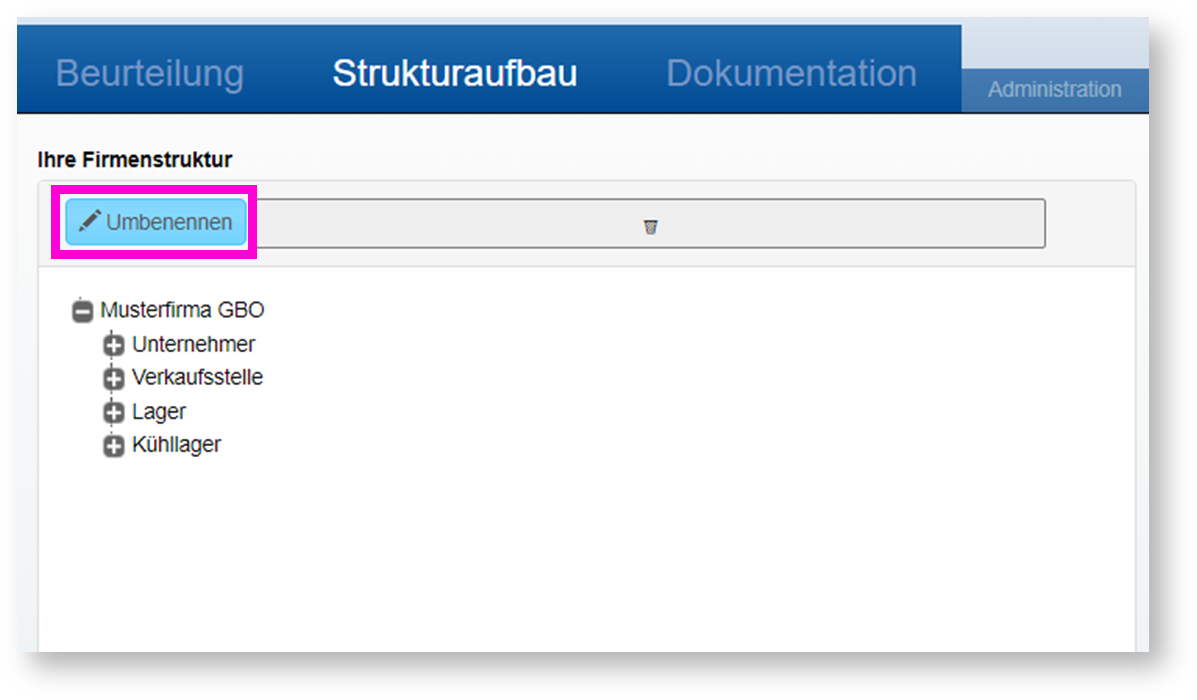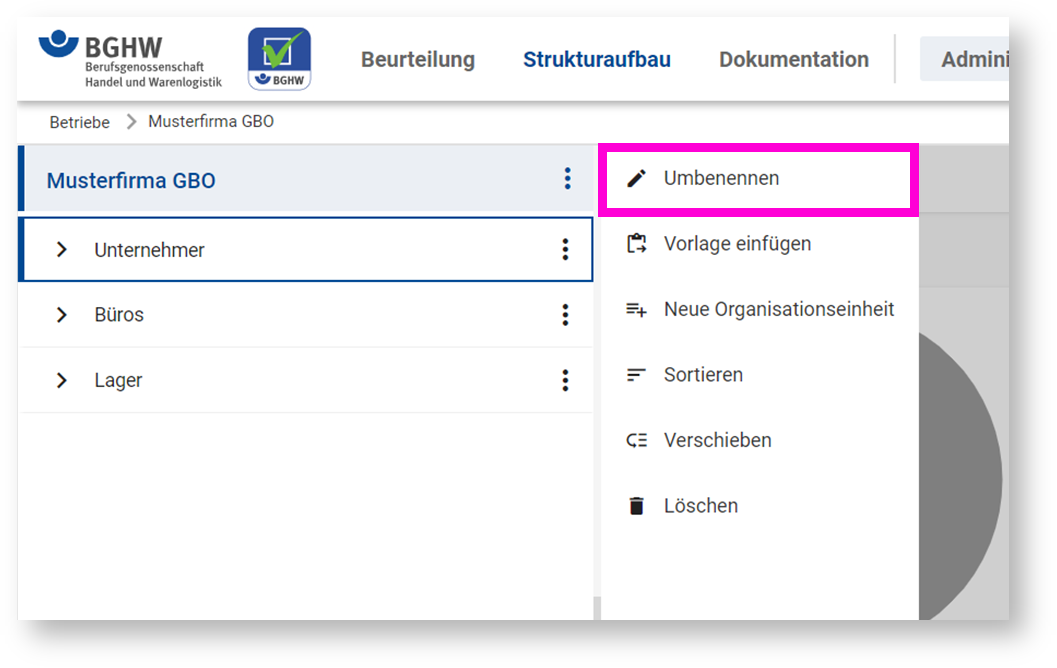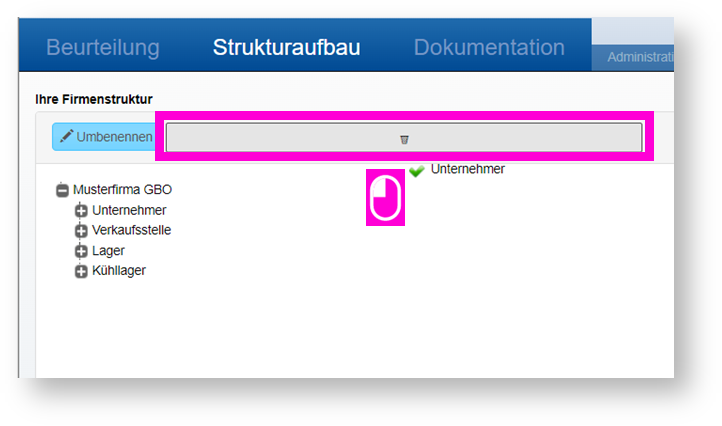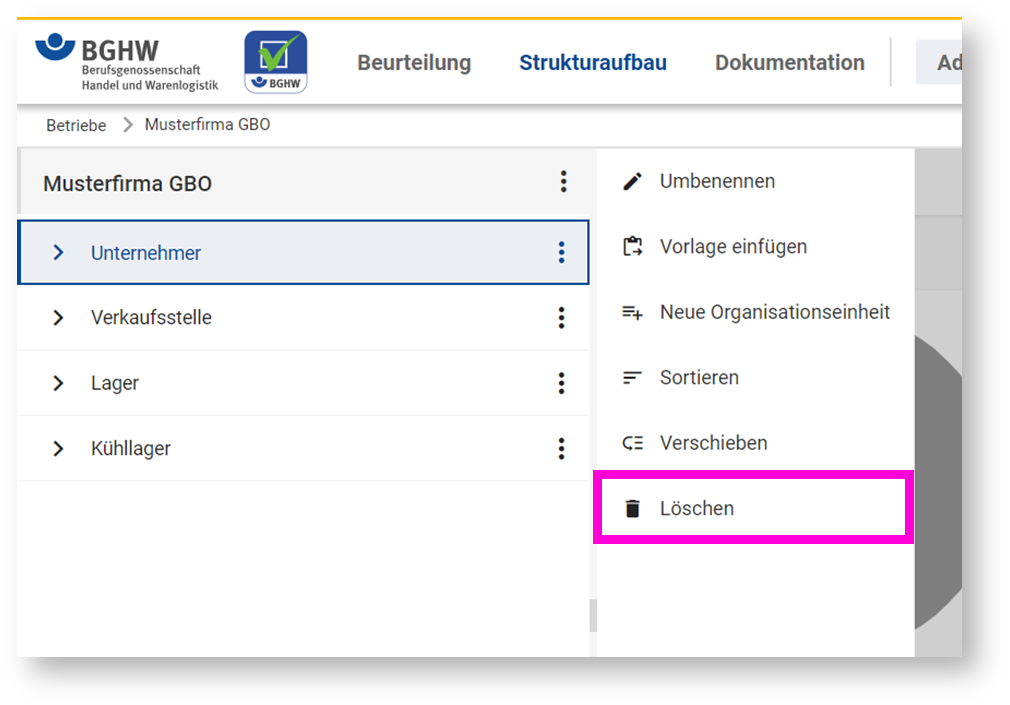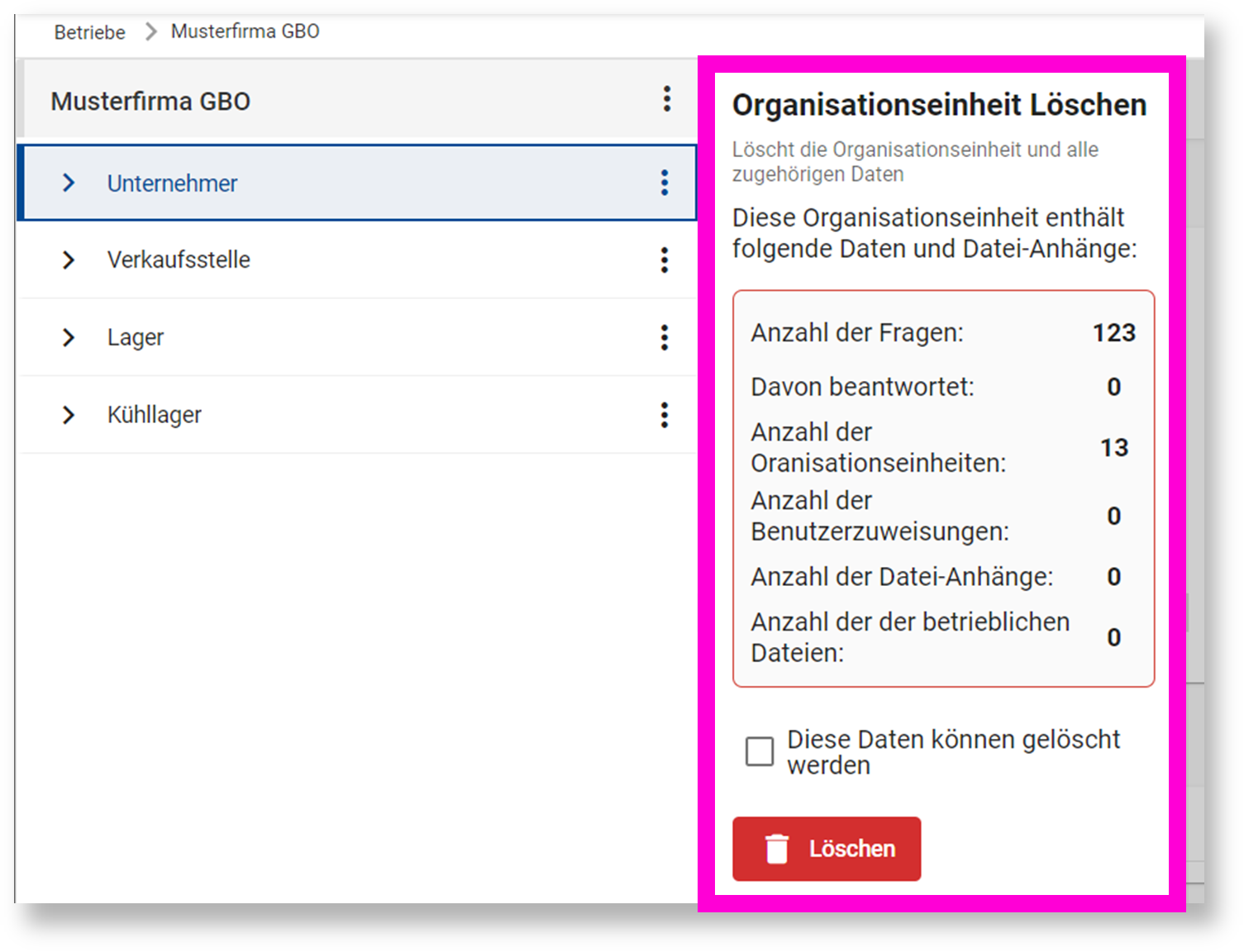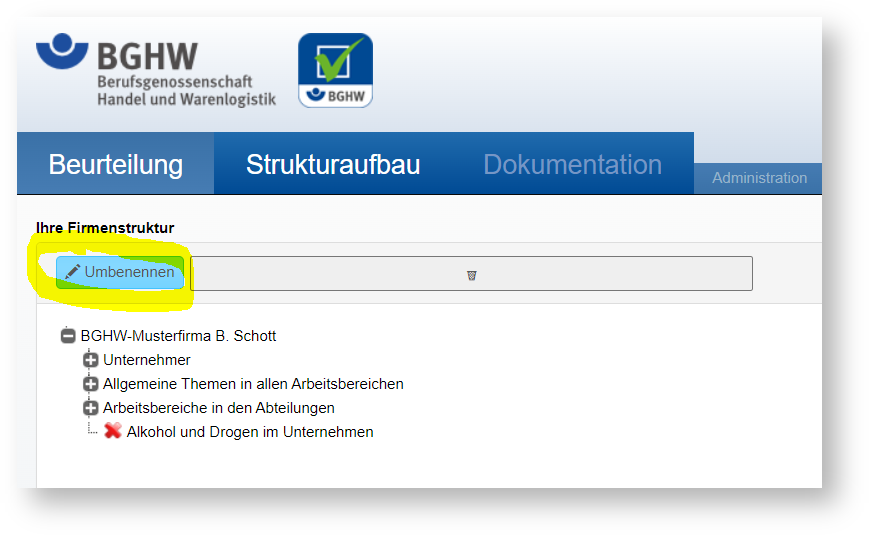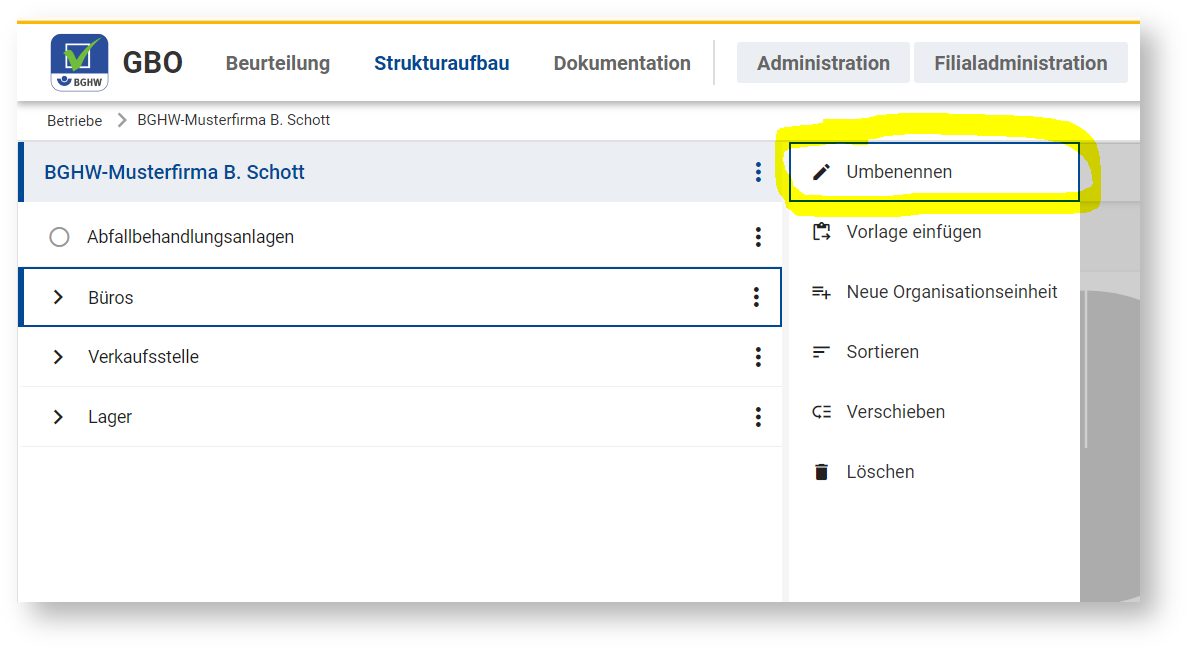Zielgruppe: Filialadministratoren, Administratoren, Verantwortliche| Aura - Divider |
|---|
| serializedStyles | {"alignment":{"horizontal":"center"},"icon":{"name":"faAngleDown","color":"#00b1eb","size":24},"text":{"color":"#004994","fontSize":18,"textAlign":"left","fontWeight":"bold","text":"Das Wichtigste in Kürze"},"border":{"top":false,"right":false,"bottom":true,"left":false,"color":"#004994","style":"solid","width":2},"size":{}} |
|---|
| type | regular |
|---|
|
Das Release vom 31.08.2022 ermöglicht es Filialadministratoren, Dateien betriebsübergreifend im Verbund zur Verfügung zu stellen. So können Dateien, die für alle oder mehrere Betriebe von Bedeutung sind, z. B. Betriebsanweisungen, Informationsblätter oder ähnliches, zentral verwaltet werden. Mit dem neuen Dateien-Management für Verbunddateien - können Sie eine Datei allen oder ausgewählten Betrieben zur Verfügung stellen.
Die Datei wird in den ausgewählten Betrieben im Dateien-Management unter "Betriebliche Dateien" angezeigt und kann von den Administratoren weiter verwendet werden. - können Sie aus der Filialadministration heraus die Datei im ausgewählten Betrieb mit Organisationseinheiten im Strukturbaum verbinden und so festlegen, wo die Datei in den einzelnen Betrieben zum Download zur Verfügung stehen soll.
- können Sie eine Datei einfach aktualisieren. Den Betrieben, denen Sie die Datei zur Verfügung gestellt haben, steht automatisch die aktuelle Version zur Verfügung.
Damit wird die Verwaltung von Dateien, die für alle Betriebe Relevanz haben, deutlich vereinfacht und komfortabler. Für die Benutzer werden die Dateien zusammen mit den betrieblichen Dateien angezeigt und stehen, je nach Berechtigung, zum Download zur Verfügung. Für diese so genannten Verbunddateien stehen Ihnen 200 MB Datenvolumen zur Verfügung. | Aura - Divider |
|---|
| serializedStyles | {"alignment":{"horizontal":"center"},"icon":{"name":"faAngleDown","color":"#004994","size":24},"text":{"color":"#004994","fontSize":14,"textAlign":"left","fontWeight":"bold","text":"Das Wichtigste in Kürze"},"border":{"top":false,"right":false,"bottom":true,"left":false,"color":"#004994","style":"solid","width":2},"size":{}} |
|---|
| type | regular |
|---|
|
| Aura - Panel |
|---|
| tab | 1 |
|---|
| styles | {"body":{"text":{"color":"#465671","textAlign":"left","fontWeight":"normal","fontSize":14}},"header":{"backgroundColor":{"color":"#004994"},"icon":{"size":26,"name":"faBookOpen","color":"#fff"}},"headline":{"text":{"text":"Ausführliche Release-Notes","color":"#fff","textAlign":"left","fontWeight":"normal","fontSize":18},"alignment":{"horizontal":"start"}},"base":{"backgroundColor":{"color":"#ffffff"},"border":{"color":"#0049b0","style":"solid","width":1,"bottom":true,"top":false,"left":true,"right":true},"borderRadius":{"radius":4},"boxShadow":{"shadows":[{"color":"rgba(0, 0, 0, 0.08)","x":0,"y":1,"blur":1,"spread":0},{"color":"rgba(0, 0, 0, 0.16)","x":0,"y":1,"blur":3,"spread":1}]}}} |
|---|
| body | |
|---|
| Anwendungsfall: Umbenennen von StrukturbausteinenStrukturaufbau - ALT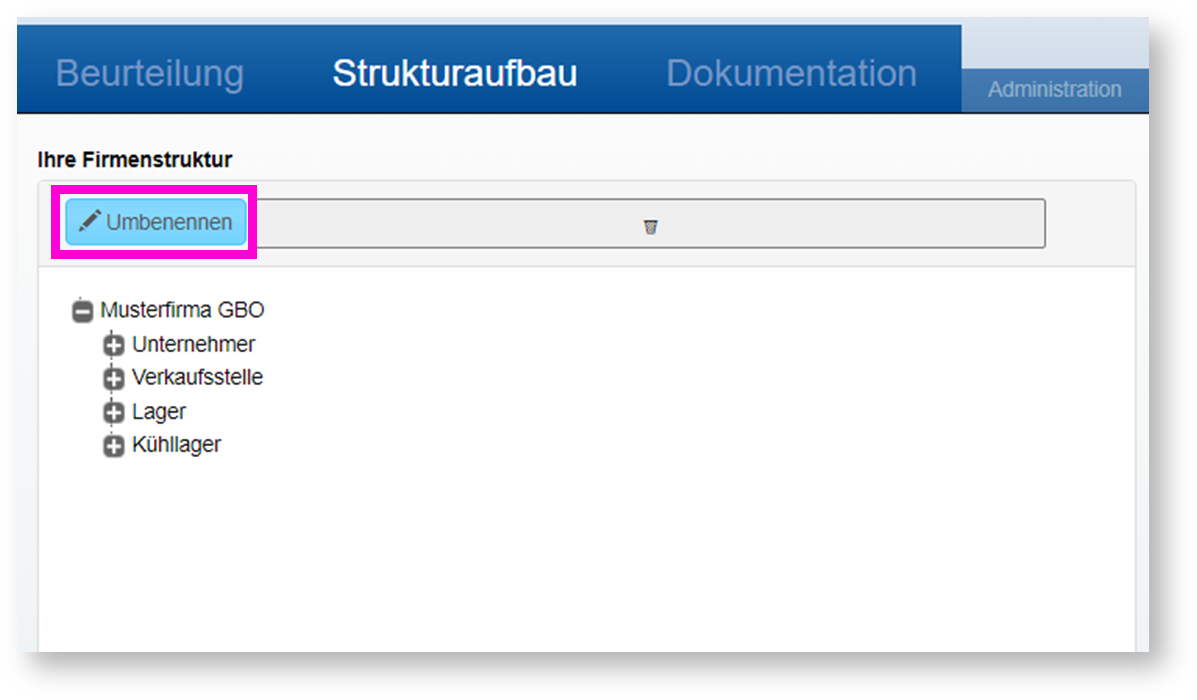
- Wählen sie den Strukturbaustein aus, welchen Sie umbenennen wollen (Auswahl mit linker Maustaste).
- Klicken Sie anschließend auf den blauen Button "Umbenennen".
Strukturaufbau - NEU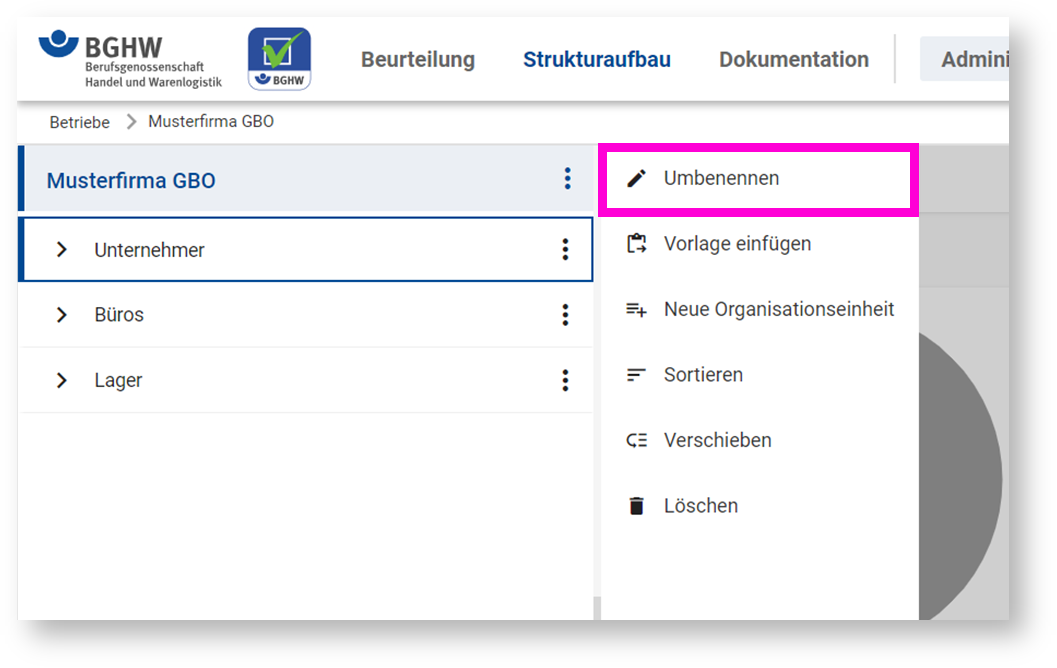
- Wählen Sie das Dreipunkte-Menü des Strukturbausteins aus, welchen Sie umbenennen wollen.
- Klicken Sie anschließend auf den Reiter "Umbenennen".
Anwendungsfall: Löschen von StrukturbausteinenStrukturaufbau - ALT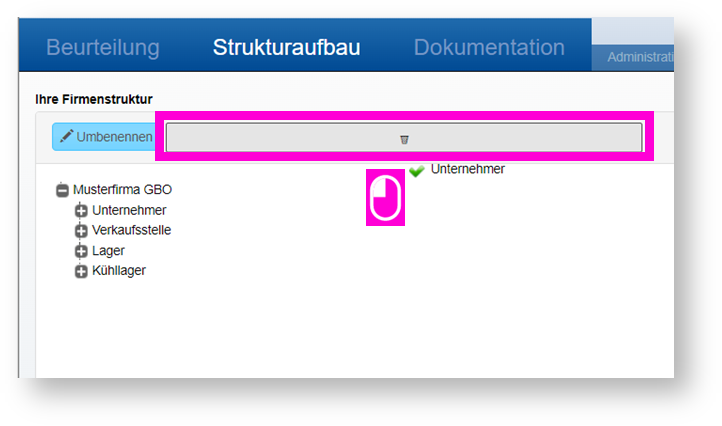 Image Added Image Added
Strukturaufbau - NEU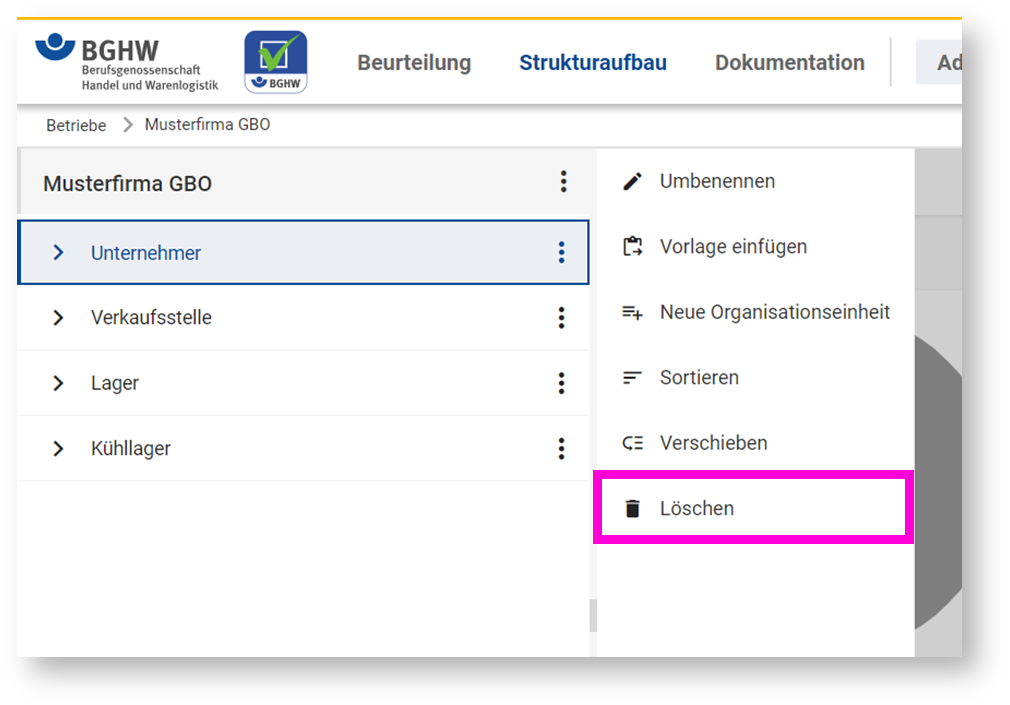 Image Added Image Added
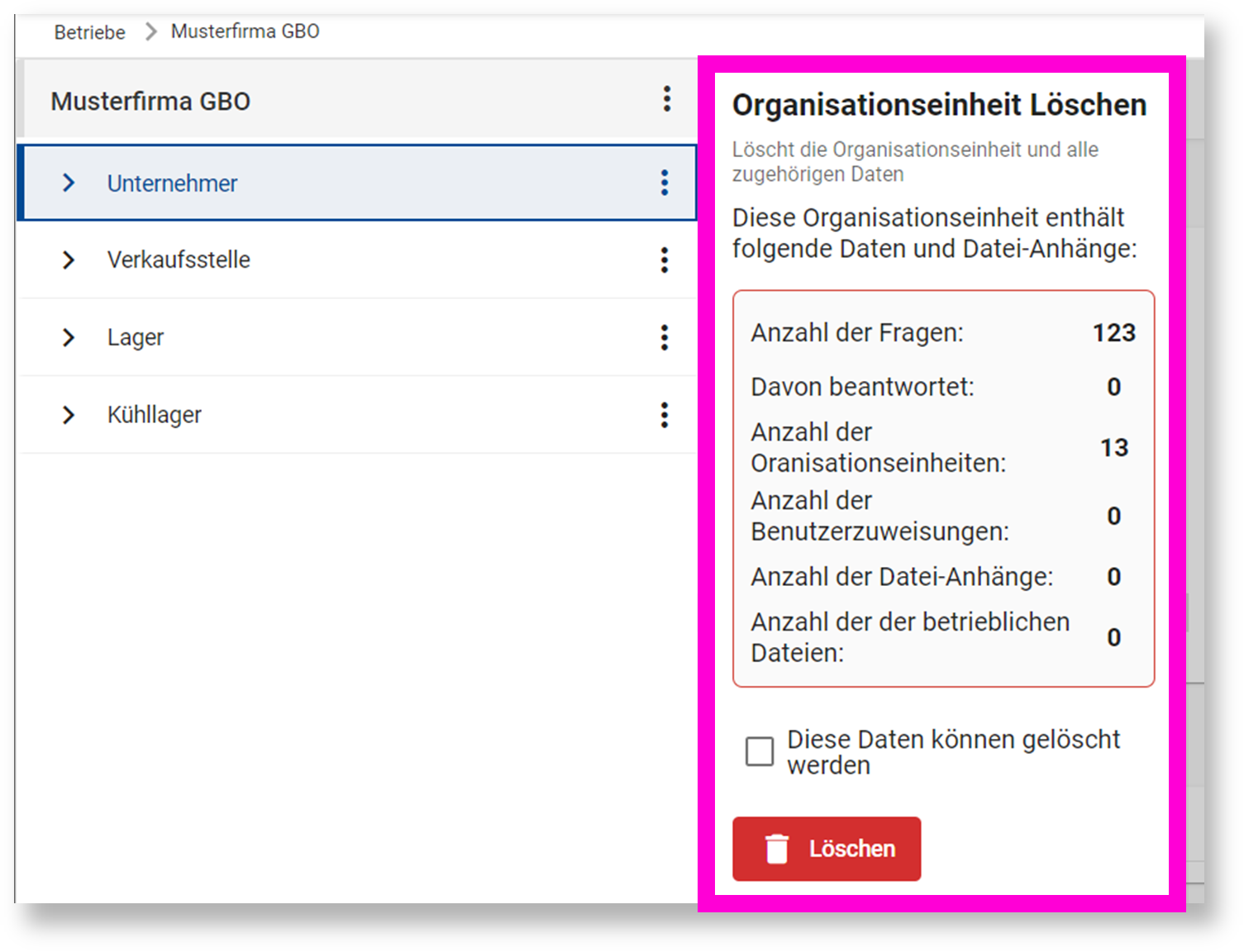 Image Added Image Added
Anwendungsfall: Verschieben von StrukturbausteinenStrukturaufbau - ALT
Strukturaufbau - NEU
Anwendungsfall: Sortieren von StrukturbausteinenStrukturaufbau - ALT
Strukturaufbau - NEU
Anwendungsfall: Leere Organisationseinheit einfügenStrukturaufbau - ALT
Strukturaufbau - NEU
Anwendungsfall: Vorlagen einfügenStrukturaufbau - ALT
Strukturaufbau - NEU
Anwendungsfall: Betrieb wechselnStrukturaufbau - ALT
Strukturaufbau - NEU
Anwendungsfall: Umbenennen von StrukturbausteinenStrukturaufbau - ALT
Strukturaufbau - NEU
Anwendungsfall: Umbenennen von StrukturbausteinenStrukturaufbau - ALT
Strukturaufbau - NEU
| Anwendungsfall | Strukturaufbau - ALT | Strukturaufbau - NEU |
|---|
| Umbenennen von Strukturbausteinen | 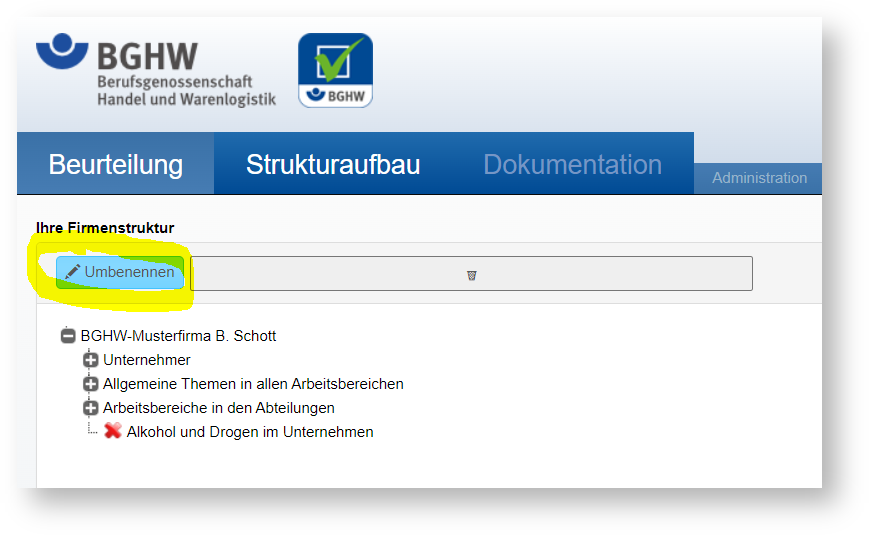
- Wählen sie den Strukturbaustein aus, welchen Sie umbenennen wollen (Auswahl mit linker Maustaste).
- Klicken Sie anschließend auf den blauen Button "Umbenennen".
| 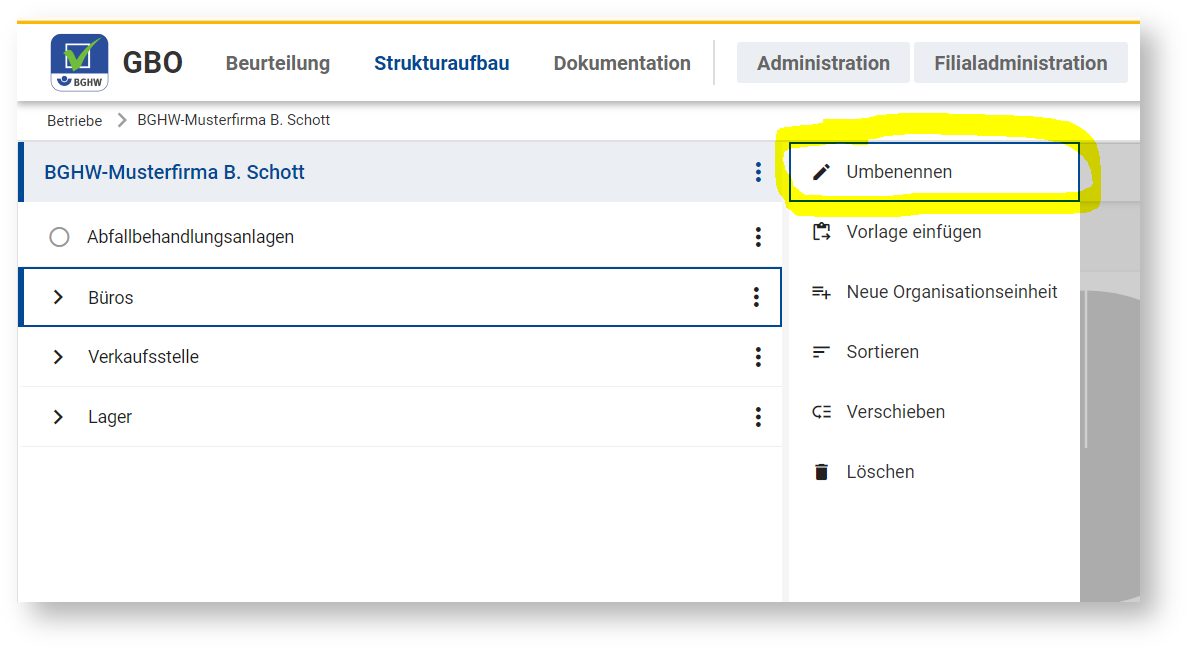
- Wählen Sie das Dreipunkte-Menü des Strukturbausteins aus, welchen Sie umbenennen wollen.
- Klicken Sie anschließend auf den Reiter "Umbenennen".
| | Löschen von Strukturbausteinen |
|
| | Verschieben von Strukturbausteinen |
|
| | Sortieren von Strukturbausteinen |
|
| | Leere Organisationseinheit erstellen |
|
| | Vorlagen einfügen: Elemente |
|
| | Vorlagen einfügen: Organisationseinheiten |
|
| | Vorlagen einfügen: Branchenstrukturen |
|
| | Betrieb wechseln |
|
|
|
|
|
|
|
|
|
|